엑셀의 다양한 데이터 분석 도구 중 필터 기능은 현업 실무에서 데이터를 다루면서 밥 먹듯 사용하는
직장인 필수 기능 중 하나라고 할 수 있습니다.
그래서 지난주 필터링 필수 단축키 콤보 활용에 대해 다루었습니다.
하지만 일반 필터 기능으로만 똑같은 자료를 매번 반복해서 필터링하는 것은 상당히 귀찮거나
여러 개의 데이터를 동시에 필터링 하는 것은 어려울 수 있습니다.
그래서 이번에는 한 발짝 더 나아가 고급필터 기능으로 원본 데이터에서 원하는 조건의 데이터만
빠르게 추출하는 방법에 대해 공부해보겠습니다.

그간의 필터링 업무를 2-3배 단축할 수 있을 것 같은 정말 좋은 기능이라
오빠두 엑셀을 통해 공부한 엑셀 고급필터 기능에 대해 정리해 보겠습니다.

1. 엑셀 고급필터 사용 핵심 2가지!
1) 원본 데이터 범위

2) 조건 범위
조건범위 만들 때 주의사항이 한 가지 있습니다.
바로 원본 데이터의 머리글과 조건범위의 머리글은 반드시 동일해야 합니다.
(예시) 원본 데이터의 [고객명]을 조건 범위로 사용할 때 조건범위에서도 [고객명]을 머리글로 입력해야 합니다.
띄어쓰기가 [고객 명]으로 달라도 고급필터 적용이 되지 않으니 주의해야 합니다.(단, 대/소문자는 예외)

2. 실습 : 원하는 고객명에 해당하는 정보만 추출하기
자 아래의 원본데이터에서 오른쪽에 11개의 고객명에 해당하는 정보만 엑셀 고급필터를 적용해 추출해 보겠습니다.


[데이터] > [정렬 및 필터] > [고급]을 눌러 고급필터 창을 띄워줍니다.
목록 범위에 원본 데이터 범위를, 조건 범위에 조건범위를 지정하고 확인을 눌러 고급필터를 실행합니다.
고급필터가 적용되어 조건으로 지정했던 11개 고객명에 해당하는 데이터만 추출되었습니다.
여기서 매출이익률 기준으로 내림차순으로 정렬하려면 어떻게 해야 할까요?
셀 주소를 매출이익률 데이터가 입력된 열 안으로 위치시키고 난 뒤
[데이터] > [정렬 및 필터] > [내림차순 정렬]을 눌러 줍니다.

아래와 같이 내림차순으로 정렬된 것을 확인할 수 있습니다.

Tip. 필터 초기화 하는 방법
지난번 시간에 공부했던 일반필터 단축키, [ctrl] + [shift] +[L] 컨쉬엘을 x2번 눌러 일반필터를 적용했다가 해제하면 됩니다.


3. 실습 : 고급필터 AND/OR 조건 이해하기!
'AND', 'OR' 조건 2가지만 잘 활용할 수 있으면 모든 상황에 적용하여 원하는 데이터를 빠르게 필터링할 수 있습니다.
1) OR조건 : 조건을 서로 다른 행에 따로 작성
아래와 같이 세로방향으로 조건을 쌓으면 OR조건에 해당합니다.
조건 중 한 가지라도 만족하는 모든 값을 필터링하는 합집합의 개념입니다.
즉, 아래와 같은 조건에서 고객명이 롯데그룹이거나 코오롱건설이거나 삼성 F&B인 데이터를 필터링해 줍니다.
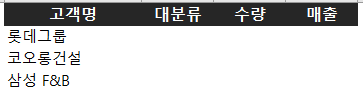
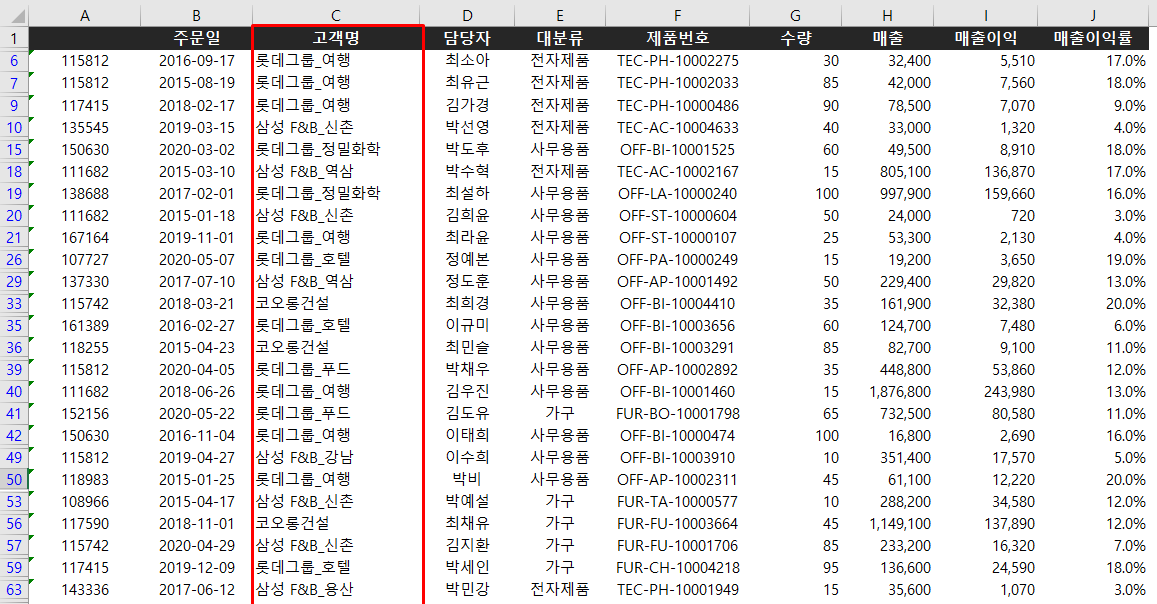
2) AND조건 : 조건을 같은 행에 작성
아래와 같이 AND조건은 같은 행에 조건을 작성합니다.
AND조건은 교집합의 개념으로 모든 조건을 동시에 만족하는 값을 필터링합니다.
즉, 아래와 같이 작성했을 때 고객명이 롯데그룹이면서 매출이 10 만원 이상인 데이터를 필터링해 줍니다.


3) AND + OR 조건

'삼성'을 포함하면서, 매출이 10만 원 이상이거나,
'롯데'를 포함하면서 매출 10만원 이상이거나
또는 'SK'를 포함하면서 매출이 10만원 이상인 데이터를 모두 필터링하는 조건입니다.

이렇게 AND조건과 OR조건을 함께 활용하면 여러 조건을 동시에 적용해 원하는 데이터만 편하게 필터링할 수 있습니다.
고급필터의 경우 간단한 VBA코드로 고급필터 자동화 매크로로 활용하면 필터링 자동화 툴을 제작하고 업무에 적용할 수 있습니다. 다음에는 고급필터 자동화에 대해 공부하여 소개하도록 하겠습니다. 감사합니다.
'커피먹는잠만보의 엑셀 공부' 카테고리의 다른 글
| 퇴근이 빨라지는 직장인 실무 엑셀 단축키 완벽 정리! (0) | 2023.09.14 |
|---|---|
| 회사 엑셀 실무 필수 스킬, 엑셀 고급필터 매크로 자동화를 통한 필터링 (0) | 2023.09.12 |
| 회사에서 사용하는 기초 실무엑셀 배우기, 엑셀 필터를 통한 데이터 정리 및 보고서 시각화 (2) | 2023.09.04 |
| 회사 엑셀실무 배우기, 엑셀 필터 기능 활용을 위한 단축키 콤보! (3) | 2023.09.04 |
| 엑셀 VLOOKUP 함수 실무 핵심 배우기, 생산 정보 추적하기 (1) | 2023.08.26 |




댓글